
|
Installera Arch det är en uppgift för lärande och ansträngning. Förmodligen, när du är klar med installationen av allt, inklusive din föredragna skrivbordsmiljö, kommer du att märka det teckensnitt ser inte så bra ut som i andra Linux-system, bland vilka sticker ut ubuntu.
Här lär vi dig att sortera ut problemet i några steg. |
steg
Som en berömd argentinsk DT skulle säga, går vi steg för steg, enligt rekommendationerna från Arch Wiki:
1.- I det förmodade (mycket sällsynta) fallet att du har installerat Xorg-teckensnitt rekommenderas att du avinstallerar dem:
pacman -rs xorg-fonts-75dpi xorg-fonts-100dpi
2.- Avinstallera standardpaketen för teckensnittsvisning:
pacman -R cairo fontconfig freetype2 libxft
Ersätt de avinstallerade paketen med de Ubuntu-paket som finns i AUR:
yaourt -S cairo-ubuntu fontconfig-ubuntu libxft-ubuntu freetype2-ubuntu
Dessa paket är baserade på de tidigare, men innehåller några korrigeringsfiler som används i Ubuntu som avsevärt förbättrar visningen av teckensnitt.
Om du vill återställa ändringarna är sättet att installera om de ursprungliga paketen på följande sätt:
pacman -S --asdeps freetype2 libxft cairo fontconfig
3.- Installera vissa teckensnitt eller teckensnitt som används i andra operativsystem (Mac, men särskilt Windows).
Glöm inte att många webbsidor och till och med många program utvecklas i Windows och antar att alla har installerat teckensnitt som medföljer dessa system.
pacman -S ttf-ms-teckensnitt ttf-mac-teckensnitt ttf-dejavu ttf-bitstream-vera artwiz-teckensnitt
4.- Allt som återstår är att aktivera Anti-Alias, konfigurera en ljusoptimeringsstil och definiera subpixelgeometrin som RGB.
Varje skrivbordsmiljö har ett teckensnittskonfigurationsfönster. Visst där kan du konfigurera de alternativ som beskrivs ovan.
Eftersom många av oss som använder Arch och derivat använder Openbox och LXDE, kan vi göra dessa ändringar med lxappearance, vilket framgår av skärmdumpen nedan.
Källa: Wiki Arch & Desde Linux
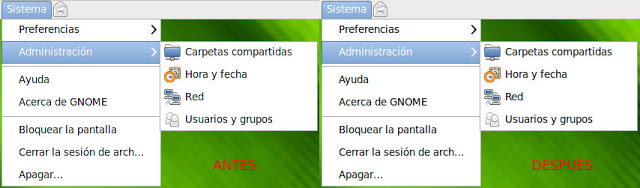
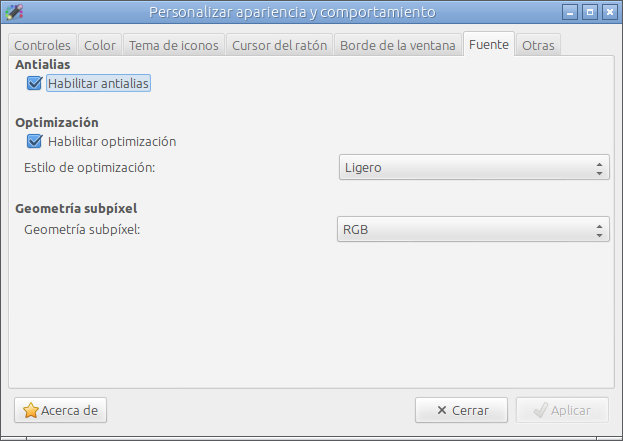
Jag var på väg att göra samma kommentar ... oO
Server också
Jag är inte säker på om det beror på bildkvaliteten eller kvaliteten på mitt öga, men jag ser de två bilderna samma 😛
Haha ... tro mig att du i originalversionen av bilden kunde se skillnaden. Att krympa det med GIMP måste ha modifierat fotot. : S Verkligen är skillnaden mellan "före" och "efter" anmärkningsvärd. Sluta inte prova det.
Skål! Paul.
samma säger jag 😛